یکی از مشکلات واتساپ به عنوان پر مخاطبترین پیامرسان جهان، فشردهسازی عکسها و ویدیوها در زمان ارسال است که در نهایت باعث میشود، کیفیت عکس یا ویدیو ارسالی شما تا حد زیادی افت کند. محدودیت واتساپ به این صورت است که عکسها و ویدیوها در هر صورت موقع ارسال فشردهسازی میشوند و اگر حجم آنها خیلی بالا باشد، تا زیر 16 مگابایت تقلیل پیدا میکنند.
البته این موضوع برای ارسال و دریافت فایلهای چند رسانهای، اهمیت بالایی پیدا میکند اما برای آنهایی که کیفیت عکس برایشان اهمیت دارد، ضعف بزرگی به حساب میآید. البته واتساپ به تازگی امکانی را آزمایش میکند تا کاربران این پیامرسان نیز، بتوانند مثل تلگرام، عکسها را به صورت فایل ارسال کنند تا کیفیت اصلیاش حفظ شود اما تا زمان ارائه نهایی این امکان، بهتر است از روشی که امروز به شما معرفی میکنیم برای ارسال عکس و ویدیو با همان کیفیت اصلی استفاده نمایید.
ارسال عکس و ویدیو به صورت فایل
اگر قصد دارید، بدون کمک گرفتن از ابزار دیگری، به ارسال عکس و ویدیو یا کیفیت بالا در خود واتساپ بپردازید، تنها راه شما، ارسال به صورت فایل است. به این ترتیب شما میتوانید فایل چند رسانهای خود تا سقف 100 مگابایت را به همان شکل اصلی خود در واتساپ بفرستید. این کار به سادگی ارسال خود عکس است. اما قبل از این که روش انجام کار را به شما یاد دهیم، بیایید نگاهی به سیستم فشرده سازی عکس در واتساپ بندازیم.
عکسی که در زیر به صورت نمونه آوردهایم، یک والپیپر با طیف رنگی نه چندان گسترده است که حجم اصلی آن، 578 کیلوبایت است. شما در ویندوز میتوانید با کلیک راست به قسمت Properties رفته و در آنجا حجم فایل را مشاهده کنید.
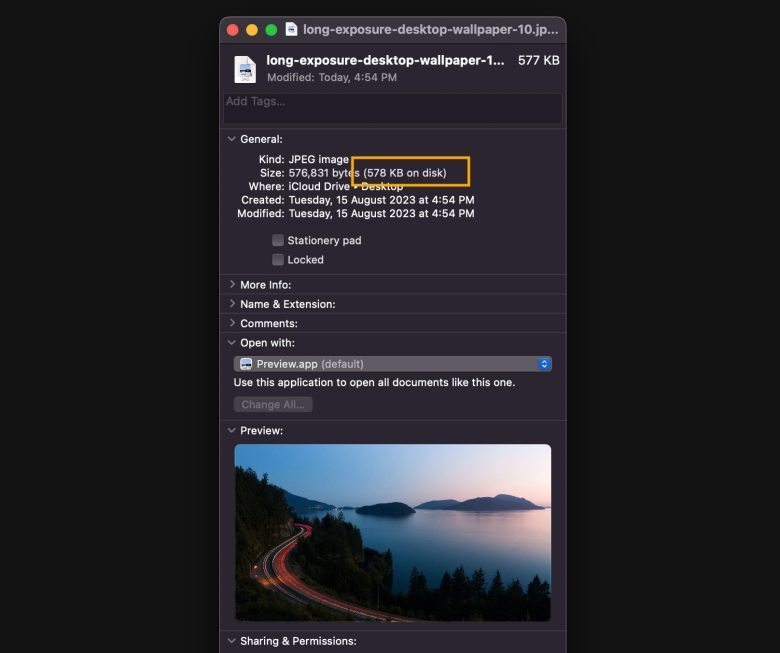
حالا همانطور که در عکس زیر میبینید، بعد از ارسال عکس و فشرده سازی که واتساپ روی آن انجام میدهد، حجم همان فایل به 221 کیلوبایت رسیده. در واقع حتی اگر شما اقدام به ارسال عکس یا ویدیو، کمتر از سقف حجم فشردهسازی نیز انجام دهید، باز هم این برنامه، عکس و ویدیو را فشرده کرده که در نهایت منجر به کم شدن کیفیت آن میشود.
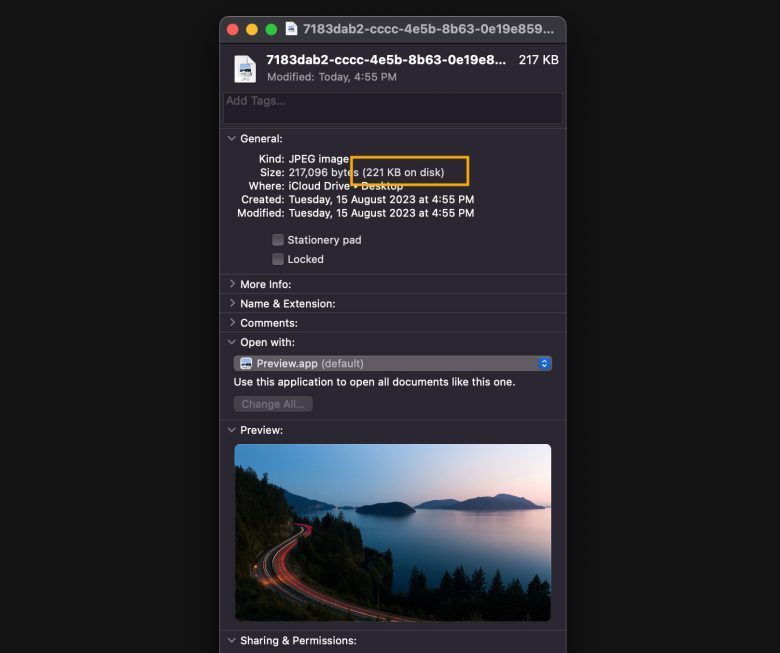
روش آسان ارسال بدون از دست رفتن کیفیت، استفاده از ارسال فایل است. به این ترتیب که شما ابتدا از همان علامت + یا ارسال فایل استفاده کرده اما به جای زدن روی Photo & Video روی Document میزنید. این حالت برای ارسال فایل و سند در نظر گرفته شده است اما تقریبا همه جور فایلی با هر پسوندی را میتوان به این طریق ارسال کرد.
![]()
همانطور که در عکس زیر میبینید، ما از این طریق، عکسی با اندازه 2.1 مگابایت را انتخاب و سپس ارسال میکنیم. مسلما آپلود کردن فایل با حجم بالاتر، بیشتر طول میکشد، پس کمی صبور باشید.

حالا مشخصات عکسی که به این ترتیب ارسال شده را باز کنید. در اینجا مشاهده خواهید کرد که حجم فایل هیچ تغییری نداشته و در نهایت، هیچ فشردهسازی نیز روی عکس انجام نشده است و کیفیت فایل شما در مبدا و مقصد، دستخوش تغییر نخواهد شد.

راههای دیگر برای ارسال عکس بدون فشرده سازی
روشهای بیشماری برای ارسال عکس بدون فشرده سازی وجود دارد که در واقع به وسیلهی آنها، میتوانید عکس خود را محیطی دیگر آپلود کرده و در نهایت لینکش را با کاربر مورد نظر خود به اشتراک بگذارید. برای مثال، سرویسهای اشتراک ابری، گزینهای ایدهآل برای آپلود و اشتراک گذاری با دیگر کاربران هستند.

این قابلیت هم در سرویس گوگل درایو که به صورت رایگان در اختیار کاربران اندروید است قرار دارد و هم در سرویس آیکلود که در اختیار کاربران آیفون و آیپد است، وجود دارد. همچنین سرویسهای ابری دیگر مثل دراپ باکس نیز قابلیتهای این چنینی را در اختیار کاربران خود قرار میدهند.
آیا دیگر سرویسهای متا نیز کیفیت عکسهای شما را پایین میآورند؟
جواب کلی به این موضوع، مثبت است. در واقع این سیستم فشرده سازی هم در فیسبوک، هم در واتساپ و هم در اینستاگرام وجود دارد اما شیوهی کار آنها متفاوت است. حتی اینستاگرام که عملا برای انتشار عکس و ویدیو ساخته شده نیز، فشرده سازی انجام میدهد و همین باعث میشود تا عکسها و فیلمهای شما با کیفیت اصلی پست نشوند. اما در مورد این شبکهها، هیچ راه حلی وجود ندارد و در نهایت این قضیه بر روی تمامی فایلها اعمال میشود.
